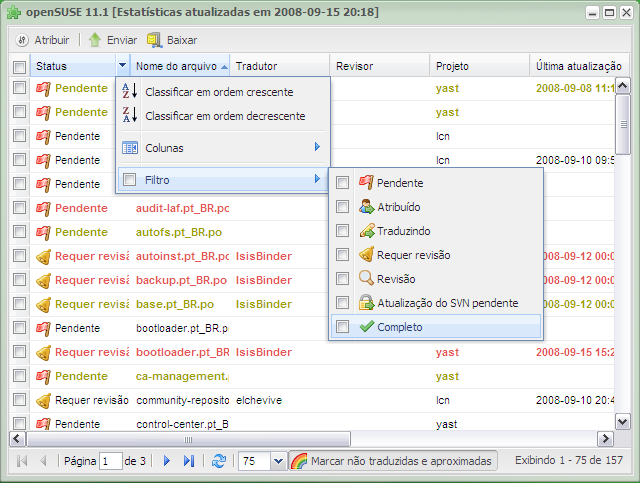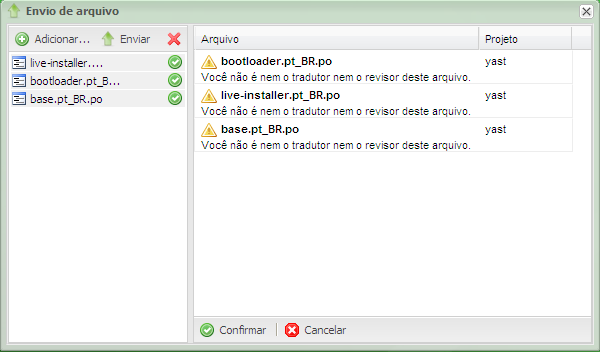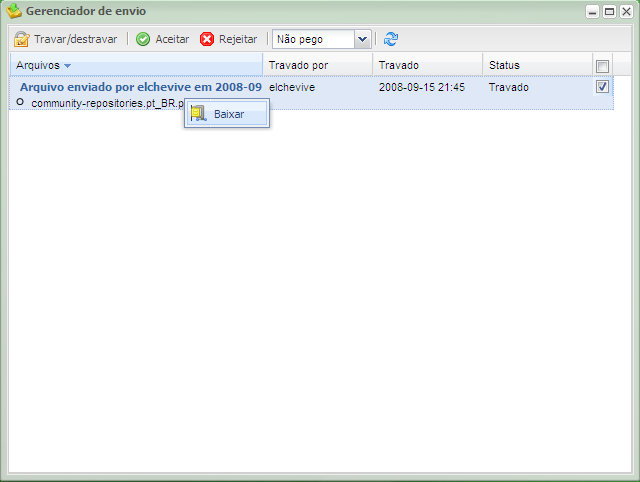V2G
O V2G é a segunda geração do Verbum, uma ferramenta web leve para gerenciar um projeto de tradução.
http://www.os-translation.com.ar
Guia de início rápido
Manipulando as grades
Algumas janelas exibirão uma grade (lista). Na maioria dos casos, é possível ordenar a lista clicando no cabeçalho da coluna.
O cabeçalho da coluna também possui um menu escondido, localizado no canto direito com algumas opções (nem todas as opções estarão disponíveis em todas as listas):
- Ordenando: é possível ordenar a lista usando este menu.
- Filtrando: algumas colunas exibirão uma lista de opções para aplicar filtros na lista e outras exibirão uma caixa de texto na qual é possível digitar a pesquisa desejada.
- Esconder coluna: você pode escoder algumas colunas ou exibir as colunas ocultas (caso exista alguma)
Também, algumas listas têm um menu de contexto, tente clique com o botão direito sobre uma linha para encontrar mais funções.
A lista de arquivos
Localizada dentro do menu do Gerenciador de arquivos. Aqui é onde a maioria das tarefas terão lugar.
Marcando a lista
- Na parte inferior, existe um botão alternador. Habilitado ele irá marcar os arquivos que contenham mensagens confusas (fuzzy) e não traduzidas.
Baixando arquivos
- Use a caixa de verificação para marcar os arquivos desejados e clique no botão Baixar. Os arquivos selecionados serão baixados num arquivo tar.gz, contendo as pastas nas quais os arquivos pertencem. Caso você queira desabilitar a criação das pastas, desabilite esta opção em Preferências localizaod no módulo Preferências do usuário.
Envio de arquivos
Usuários sem permissões de envio ao SVN podem enviar um arquivo (.tar.gz ou .tar) contendo arquivos .po sem pastas ou até conjuntos de arquivos .po diretamente. Após o arquivo ser enviado, ele será checado por cabeçalhos válidos e enviado ao coordenador da equipe com um anexo de e-mail. O status do arquivo será atualizado para identificar esta condição.
Tenha em mente que após os arquivos serem enviados é necessário confirmá-los, de outro jeito as mudanças serão perdidas.
Um arquivo só poderá ser enviado se ele estiver no status de trabalho correto, por exemplo: Traduzindo ou Revisando.
Atualizar o status do arquivo
- Use o menu de contexto ou faça um clique duplo sobre o arquivo desejado.
Somente disponível se você foi o tradutor ou revisor atribuído ao arquivo selecionado e o arquivo estiver num status que permita esta edição. Dependendo do caso, a lista de Novo status exibirá diferentes opções. Selecione a desejada, escreva um comentário (opcional) e clique em Salvar.
Os possíveis status são:
- Pendente: qualquer um pode pegar este arquivo.
- Atribuído: o arquivo está atribuído. Ninguém mais pode trabalhar nele.
- Traduzindo: o tradutor está trabalhando neste arquivo.
- Requer revisão: o arquivo está traduzido e pronto para a revisão.
- Revisando: o revisor está trabalhando nele.
- Completo: o arquivo está traduzido e revisado.
Liberando um arquivo
- Usando a opção Atualizar status, você pode remover a sua atribuição a um arquivo. Se você quiser, digite algum comentário e clique em Liberar.
O coordenador será notificado.
Atribuíndo arquivos
- Coordenador:
- Clique no ícone "Atribuir".
- Você pode escolher um Tradutor e/ou um Revisor e digitar um comentário.
- Se você apenas quiser definir um Revisor e permitir a ele/ela editar este arquivo, marque Definir status inicial para requer revisão (somente aplicável se o status do arquivo forPendente).
- O usuário assignado será notificado.
- Usuário sem restrições:
- Clique no ícone "Atribuir" e selecione o item desejado na lista.
- Usuário restrito:
- Este usuário não pode se auto atribuir arquivos. Os arquivos devem ser atribuídos pelo coordenador.
Fazer o 'commit' dos arquivos enviados
- Somente disponível para coordenadores e usuários com acessos ao SVN.
Esta lista irá exibir os arquivos enviados pelos usuários. Por padrão somente os arquivos livres serão listados. Você pode alterar isto usando a caixa de seleção.
- Selecione os arquivos que você quiser marcar e clique em Travar.
- Você pode baixar o pacote usando o menu de contexto na lista (clique com o botão direito).
- Faça o 'commit' dos arquivos como você sempre fez usando o SVN.
- Selecione os arquivos enviados e clique em Enviar. Os arquivos serão marcados de acordo com a lista de arquivos.
- Se você quiser rejeitar os arquivos, clique em Rejeitar. O usuário que enviou o arquivo será notificado.
Traduzindo o aplicativo
O idioma padrão é o inglês, se você quiser traduzir o aplicativo para o seu idioma, use o módulo Tradução da interface localizado no menu principal. Tenha em mente que as mudanças nas strings da interface requerem a atualização da página (tecle F5).
Problemas conhecidos
- O envio de arquivos não funciona com o Konqueror
e com o Opera. (Bug #24) - O Internet Explorer não é suportado. (nada será feito para corrigir isto)